آی پی ثابت بر روی مودم آموزش نصب و راه اندازی ( ایرانسل و همراه اول ) [ D-Link + TP Link ]
![آموزش نصب و راه اندازی آی پی ثابت بر روی مودم ( ایرانسل و همراه اول ) [ D-Link + TP Link ]](https://ipstable.ir/wp-content/uploads/2024/03/آموزش-نصب-و-راه-اندازی-آی-پی-ثابت-بر-روی-مودم-ایرانسل-و-همراه-اول-D-Link-TP-Link-.jpg)
آی پی ثابت بر روی مودم میتواند راه حلی برای دور زدن محدودیتهای اینترنتی و افزایش امنیت و حریم خصوصی شما باشد. با این حال، قبل از خرید VPN برای مودم، باید به چند نکته توجه کنید:
دو نوع VPN برای مودم وجود دارد:
- آی پی ثابت های مبتنی بر روتر: این نوع VPN ها بر روی روتر شما نصب میشوند و تمام ترافیک اینترنت شما را رمزنگاری میکنند.
- آی پی ثابت های مبتنی بر سرویس: این نوع VPN ها به عنوان یک سرویس توسط یک ارائه دهنده VPN ارائه میشوند و شما باید از طریق یک برنامه یا وب سایت به آنها متصل شوید.
2. پروتکل VPN:
پروتکل VPN نوع رمزنگاری را که برای محافظت از ترافیک اینترنت شما استفاده میشود، تعیین میکند. برخی از پروتکلهای VPN رایج عبارتند از:
- OpenVPN: این پروتکل امنترین پروتکل VPN است، اما میتواند سرعت اینترنت شما را کاهش دهد.
- PPTP: این پروتکل سریعترین پروتکل VPN است، اما امنترین پروتکل نیست.
- L2TP/IPsec: این پروتکل تعادلی بین امنیت و سرعت ارائه میدهد.
آموزش تنظیم vpn در مودم TP Link
مودم های TP Link که اخیرا وارد بازار شده اند کنترل پنل کاملا متفاوتی دارند و ظاهر و ویژگیهای آن دستخوش تغییر شده است. بنابراین در این قسمت ابتدا روش تنظیم وی پی ان در مودم های قدیمی این برند را توضیح خواهیم داد و سپس به سراغ مودم های جدید با پنل جدید خواهیم رفت.
برای راه اندازی vpn در مودم TP Link ابتدا به مودم وصل بشید و در مرورگر آدرس 192.168.1.1 را وارد کنید. در این قسمت شما باید یوزرنیم و پسورد مودم را وارد کنید. دقت کنید این یوزرنیم و پسورد با اطلاعات اکانت vpn متفاوت است. بصورت پیشفرض یوزرنیم و پسورد مودم admin , admin میباشد. مگر اینکه آن را تغییر داده باشید.
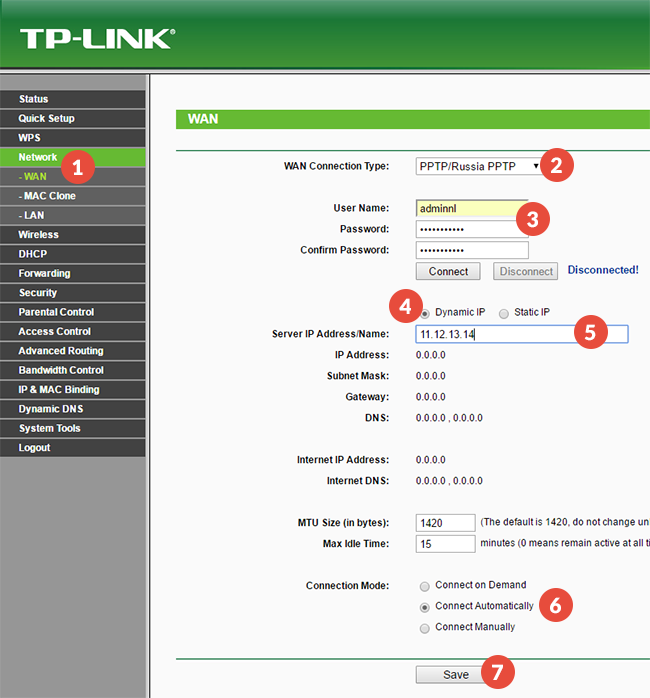
.از ستون سمت چپ روی Network و سپس WAN کلیک کنید.
2. در قسمت WAN Connection Type میتوانید بین 2 گزینه PPTP/Russia PPTP و L2TP یکی را انتخاب کنید. پیشنهاد ما انتخاب گزینه L2TP است که سرعت و امنیت بالاتری دارد.
3. یوزرنیم و پسورد اکانت vpn خریداری شده را وارد کنید.
4. گزینه Dynamic IP را انتخاب کنید.
5. در این قسمت سروری را که مایل به استفاده هستید وارد کنید. سرورها پس از خرید برای شما نمایش داده خواهد شد.
6. در قسمت Connection Mode گزینه Connect Automatically را انتخاب کنید.
7. در انتها روی دکمه Save کلیک کنید.
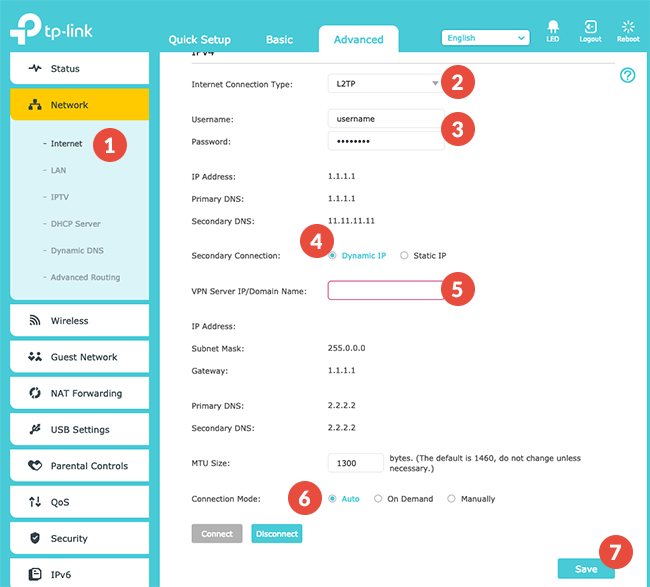
به همین سادگی vpn روی مودم TP Link شما تنظیم شد! وارد سایت iplocation.net شوید و آی پی خود را چک کنید.
آموزش تنظیم vpn در مودم D-Link
برای راه اندازی vpn در مودم Dlink ابتدا به مودم وصل بشید و در مرورگر آدرس 192.168.1.1 را وارد کنید. در این قسمت شما باید یوزرنیم و پسورد مودم را وارد کنید. دقت کنید این یوزرنیم و پسورد با اطلاعات اکانت vpn متفاوت است. بصورت پیشفرض یوزرنیم و پسورد مودم admin , admin میباشد. مگر اینکه آن را تغییر داده باشید.
بعد از مورد به کنترل پنل مودم،
1. از قسمت بالا گزینه Setup را انتخاب کنید.
2. سپس از ستون سمت چپ روی گزینه Internet کلیک کنید.
3. روی گزینه Manual Internet Connection Setip کلیک کنید.
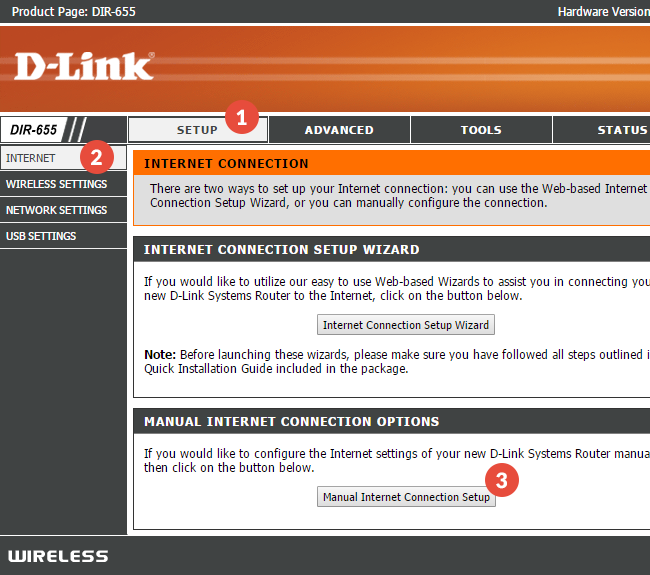
در صفحه بعدی تنظیمات رو به صورت زیر و مطابق تصویر انجام بدید.
4. در قسمت My Internet Connection is یکی از گزینه های PPTP (Username/Password) یا L2TP (Username/Password) رو انتخاب کنید. البته پیشنهاد ما انتخاب گزینه L2TP است که سرعت و امنیت بالاتری دارد.
5. در قسمت Address Node گزینه Dynamic IP رو انتخاب کنید.
6. در قسمت PPTP Server Addres باید آدرس سرور رو وارد کنید. سرورها پس از خرید آی پی ثابت برای شما نمایش داده خواهد شد.
7. در این قسمت یوزرنیم و پسورد اکانت vpn خود را وارد کنید.
8. در این قسمت آدرس های دی ان اس عمومی مثل دی ان اس های گوگل را وارد کنید. البته انجام این مرحله اختیاری می باشد و اجباری به تغییر این گزینه نیست.
9. در انتها در قسمت بالای صفحه روی Save کلیک کنید.
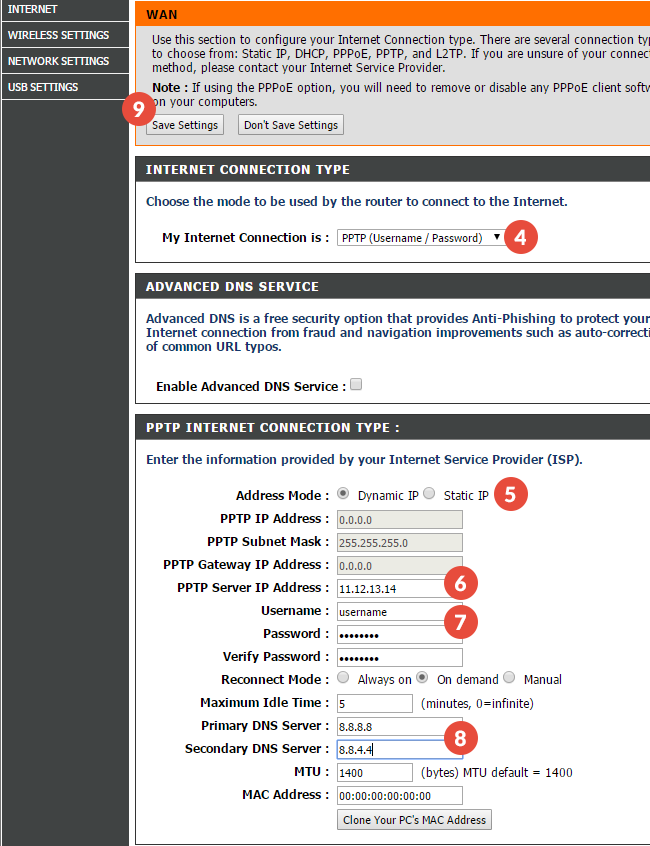
کار تنظیم vpn در مودم D-link به پایان رسیده است. برای مطمئن شدن از فعال بودن وی پی ان وارد سایت iplocation.net شوید و آی پی خود را چک کنید.
آموزش تنظیم vpn در مودم ایرانسل
درس 192.168.1.1 را در مرورگر خود وارد کنید. یوزرنیم و پسورد مودم را وارد کنید تا وارد پنل مودم بشید.

از ستون سمت چپ گزینه VPN را انتخاب کنید.
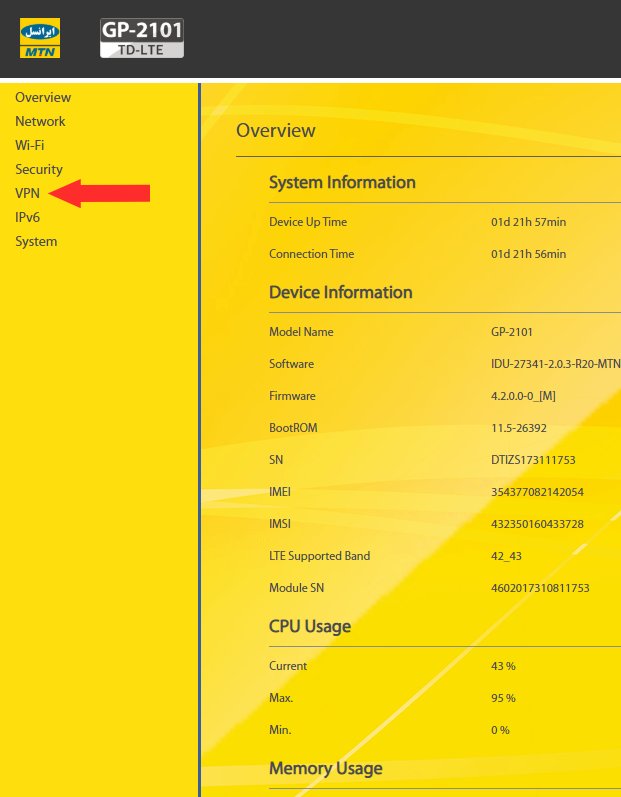
1. تیک گزینه Enable را فعال کنید.
2. در قسمت Protocol گزینه PPTP یا L2TP را انتخاب کنید. پیشنهاد ما انتخاب L2TP است که سرعت و امنیت بالاتری دارد.
3. در قسمت VPN Server سروری را که مایل به استفاده هستید وارد کنید. سرورها آی پی ثابت بر روی مودم پس از خرید برای شما نمایش داده خواهد شد.
4. در این قسمت یوزرنیم و پسورد اکانت خریداری شده را وارد کنید.
5. درقسمت Tunnel Password باید L2TP Key را وارد کنید که پس از خرید vpn به شما داده خواهد شد.
6. در انتها روی دکمه Submit کلیک کنید تا VPN فعال شود.
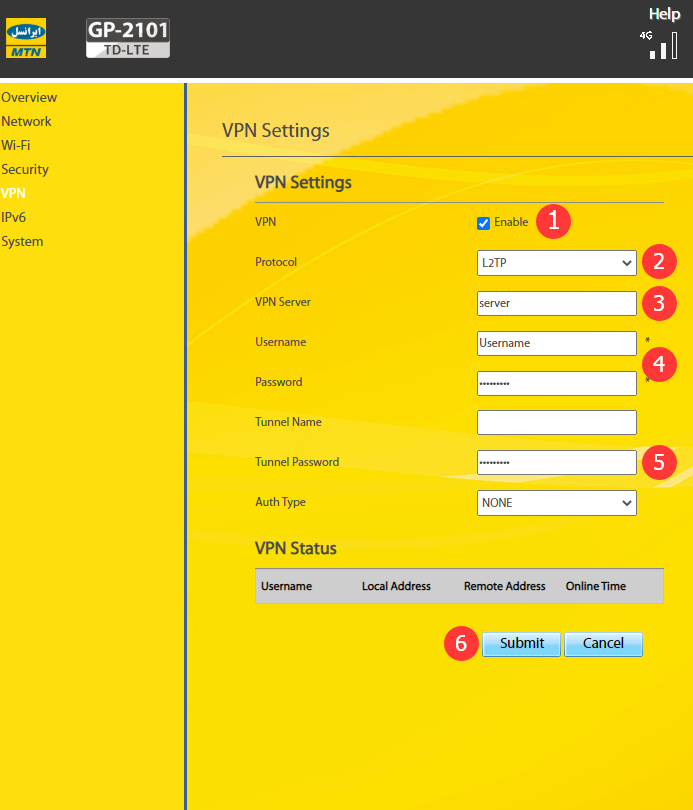
وارد سایت iplocation.net شوید و آی پی خود را چک کنید.
با آموزش استفاده از آی پی ثابت بر روی مودم در خدمت شما بودیم موفق باشید.
تیم قدرتمند خرید آی پی ثابت – آی پی استیبل در کنار شماست …

![آموزش نصب و راه اندازی آی پی ثابت بر روی مک بوک [ MacBook ]](https://ipstable.ir/wp-content/uploads/2024/03/آموزش-نصب-و-راه-اندازی-آی-پی-ثابت-بر-روی-مک-بوک-MacBook--420x294.jpg)

![آموزش نصب و راه اندازی آی پی ثابت بر روی ویندوز [ Windows ]](https://ipstable.ir/wp-content/uploads/2024/03/آموزش-نصب-و-راه-اندازی-آی-پی-ثابت-بر-روی-ویندوز-Windows--420x294.jpg)
![آموزش نصب و راه اندازی OpenVPN بر روی اندروید [ Android ]](https://ipstable.ir/wp-content/uploads/2024/03/آموزش-نصب-و-راه-اندازی-OpenVPN-بر-روی-اندروید-Android--420x294.jpg)
دیدگاهتان را بنویسید